Photoshop CCよりも以前のバージョンソフトをずっと使っていたため、CCに切り替えた時にこの機能を知らずに右往左往してしまいました。
備忘録かねてメモします。
PSDファイルを開くと「リンクされたアセットの場所が見つかりません」ダイアログが表示されると別環境で作業するデザイナーさんから連絡がありました。
PSDファイルの受け渡しで受け取ったファイルを開いた際に、スマートオブジェクトやベクトルスマートオブジェクトのリンク先が存在しないためエラーが発生する場合があります。
今回はそれに該当しました。
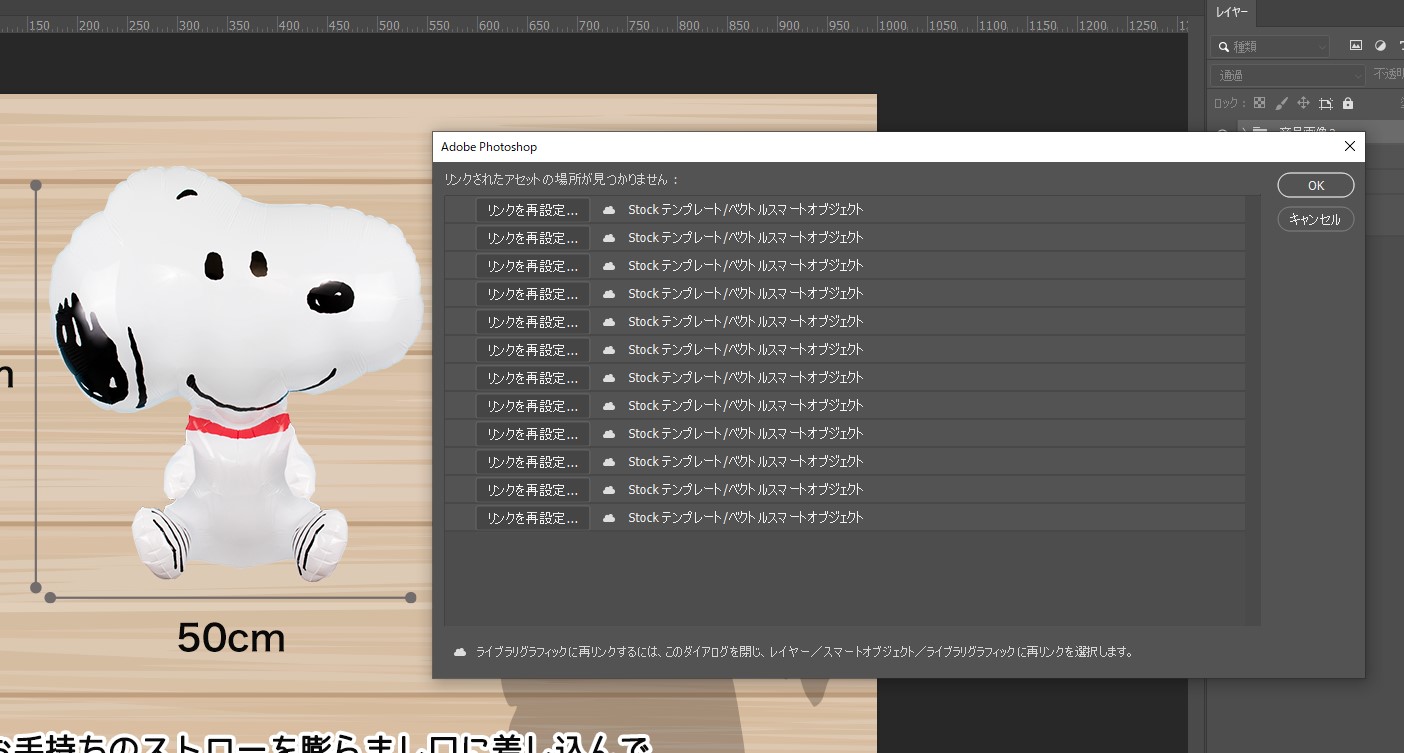
PSDファイルを開くと画像は表示されますが、レイヤーウィンドウのレイヤーのサムネイル部分に赤色の警告アイコンが表示されます。
この状態ではベクトルスマートオブジェクトやスマートオブジェクトの編集ができません。
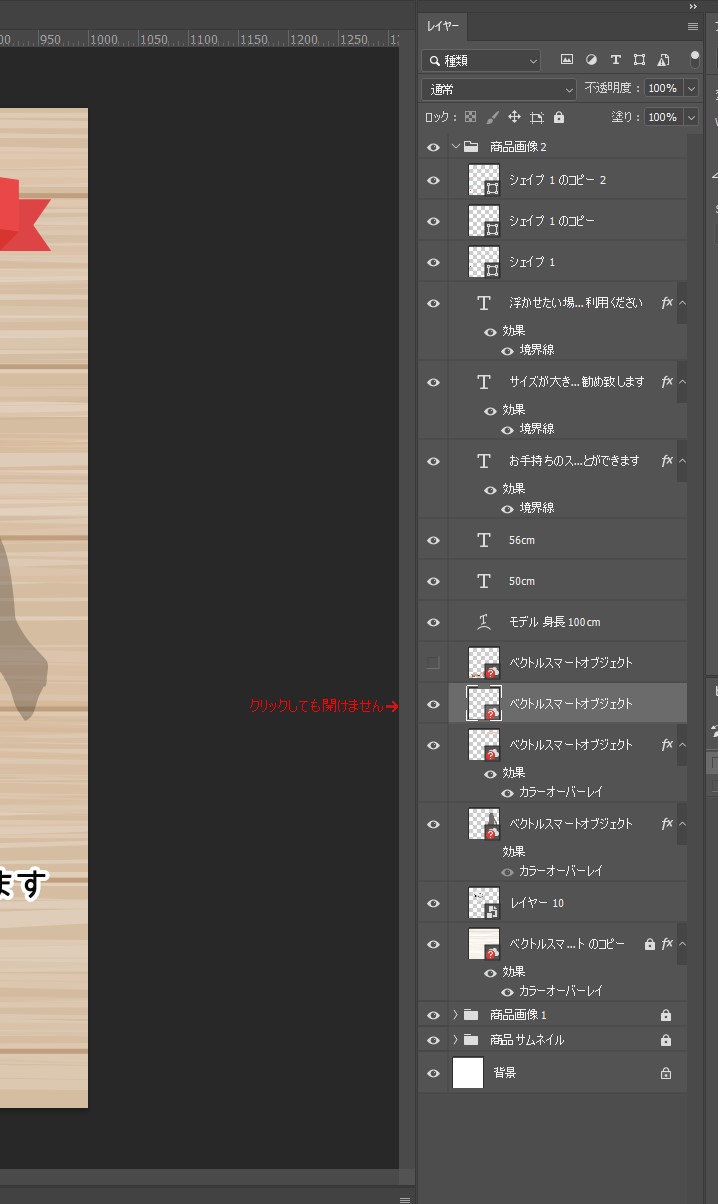
修正方法
いろんな修正方法があるけれど私は重くなっても「埋め込み」のほうが気楽なのでこの方法を使うことにしました。
今回はもはやどの箇所がエラーが出てるのか正直一つ一つチェックするのが大変な量だったので一括変更をかけました。
photoshopの上部メニューにある、「レイヤー→スマートオブジェクト→リンクされたすべてのアイテムの埋め込み」
これをするとレイヤーウィンドウのレイヤーのサムネイル部分のアイコンが書類のアイコンに変わり、スマートオブジェクトがPSDファイルに埋め込まれた状態になります。
変更後、PSDファイルを保存で完了!
いやぁ、しかしチームで仕事をするとなるとバージョンをそろえたり、新しいものを取り入れたりと勉強になります!